Apakah Anda tahu jika ada cara pasang video di profil WhatsApp yang bisa dilakukan? Ya, sebelumnya foto profil WhatsApp hanya bisa menggunakan format gambar diam, seperti JPG, JPEG, PNG dan lain sebagainya.
Namun, kini hal tersebut sudah tidak berlaku lagi pada aplikasi WA.
Ternyata ada cara pasang video di profil WhatsApp. Bagi pengguna yang belum tahu, bisa menyimak dan mengikuti beberapa tahapan berikut ini!
WhatsApp menjadi salah satu aplikasi chat yang saat ini banyak digunakan oleh para pengguna smartphone. Ada banyak sekali fitur menarik dan canggih yang tersedia di dalam aplikasi yang satu ini, salah satunya memasang video di profil WhatsApp.
Cara Pasang Video di Profil WhatsApp
Sebenarnya cara ganti video di profil WhatsApp itu tidak benar-benar ada. Namun tidak perlu khawatir, Anda bisa mengakalinya dengan menggunakan foto berformat GIF alias gambar bergerak.
Ya, sebelumnya gambar berformat GIF ini bisa dijadikan foto profil di beberapa aplikasi lain, seperti Telegram.
Namun, saat ini aplikasi WhatsApp yang biasa Anda gunakan juga bisa melakukannya. Untuk caranya sendiri, sepertinya cukup repot dan membutuhkan waktu cukup lama. Tetapi jika Anda tetap ingin mencobanya, ikuti beberapa metode berikut ini.
1. Download aplikasi GIF Maker, Video Maker, Video to GIF atau GIF Editor
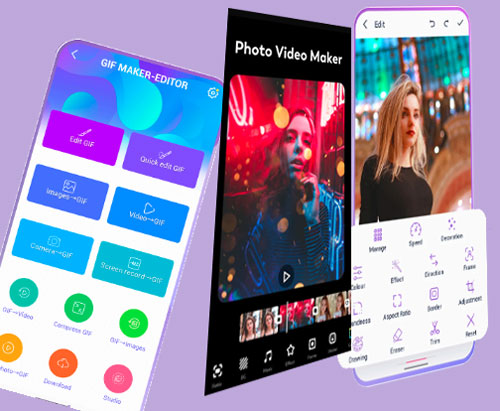
Cara pasang video di profil WhatsApp yang pertama adalah dengan menggunakan aplikasi bernama GIF Maker, Video Maker, Video to GIF atau GIF Editor. Aplikasi ini tersedia di Google Play Store maupun App Store, dan bisa didownload secara gratis.
- Langkah pertama, silahkan download dulu aplikasi GIF Maker, Video Maker, Video to GIF atau GIF Editor di Google Play Store atau App Store.
- Kemudian langsung pasang aplikasi yang telah didownload, kemudian buka aplikasi tersebut.
- Pada saat pertama kali aplikasi digunakan, silahkan beri izin akses untuk folder penyimpanan HP.
- Jika sudah, sekarang tap pada menu Video – GIF.
- Lalu muat video yang akan dijadikan sebagai gambar GIF.
- Selanjutnya, Anda perlu menentukan berapa lama durasi video yang dijadikan GIF.
- Jika penyesuaian sudah selesai dilakukan, tap pada menu Done yang ada di bagian pojok kanan atas halaman.
- Anda juga dapat menambahkan efek ataupun mengatur kecepatan gerak gambar GIF agar terlihat semakin menarik.
- Jika semua elemen terasa pas, bisa langsung tap pada tombol Save.
Sangat mudah untuk mendaftarkan Pospay di iOS atau Android. Silakan simak cara berikut ini, selangkapnya Cara Daftar Pospay Di Android Dan iOS Dengan Mudah
2. Ganti Foto Profil di WhatsApp dengan Gambar GIF
Setelah berhasil membuat video menjadi gambar GIF, kini saatnya untuk segera memasang foto profil yang baru tersebut.
Sebenarnya, cara mengganti foto profil itu sudah tidak perlu dijelaskan karena Anda pasti sudah mengetahuinya. Namun, tidak ada salahnya jika kita membahasnya ulang sebagai berikut ini.
- Pertama, siapkan dulu gambar GIF yang akan dijadikan sebagai foto profil. Letakkan gambar tersebut di folder yang mudah ditemukan.
- Setelah itu, silahkan buka aplikasi WhatsApp yang ada di HP Anda.
- Kemudian tap pada tombol tiga titik yang ada di bagian kanan atas aplikasi.
- Pada menu dropdown yang muncul, tap pada menu Setelan untuk menggunakannya.
- Nantinya, Anda akan melihat informasi mengenai akun WhatsApp yang dimiliki.
- Nah, tap pada ikon kamera kecil di samping foto profil WA yang sekarang.
- Lanjut dengan mencari gambar GIF yang tadi sudah disiapkan.
- Terakhir, tap OK untuk melakukan perubahan foto profil.
Baca juga :
1. Cara Mudah Cek Sinyal TV Digital Lewat HP dan Setting STB
2. Cara Lengkap Mengaktifkan Webcam di Laptop Windows
Dengan cara pasang video di profil WhatsApp yang ada di atas, maka Anda sudah berhasil mengganti foto profil dengan gambar berformat GIF. Namun, perlu dipahami bahwa tidak semua aplikasi WhatsApp mendukung hal ini.